雷蛇鼠标调节dpi的步骤 雷蛇鼠标如何调节dpi值
更新时间:2023-10-28 10:50:58作者:yang
雷蛇鼠标调节dpi的步骤,雷蛇鼠标是一款备受玩家喜爱的游戏外设,而调节鼠标的DPI(每英寸点数)则是提升游戏体验的重要一环,雷蛇鼠标的DPI值决定了鼠标在屏幕上移动的速度和精准度,因此合理地进行调节对于游戏玩家来说至关重要。如何调节雷蛇鼠标的DPI值呢?接下来我们将详细介绍雷蛇鼠标调节DPI的步骤,让您轻松掌握这个技巧,享受更顺畅的游戏体验。
具体步骤如下:
一、如果我们想要对鼠标进行设置,那么我们就必须安装该鼠标的驱动软件。或者使用官方的云驱动进行设置也是可以的。然后我们打开雷蛇鼠标的驱动软件来到驱动的首页。
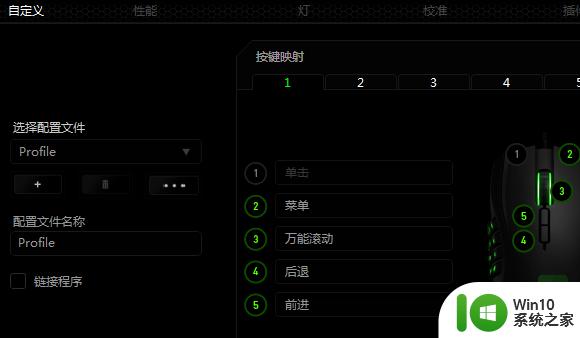
二、然后选择上方的“性能”并且点击。
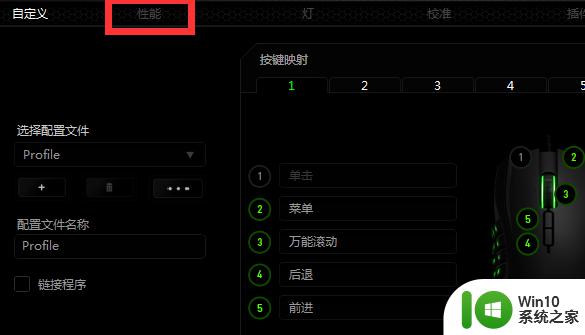
三、进入到鼠标性能界面后,会看到有关与鼠标速度设置的选项,可以根据个人的习惯来设置自己所需要的dpi值。
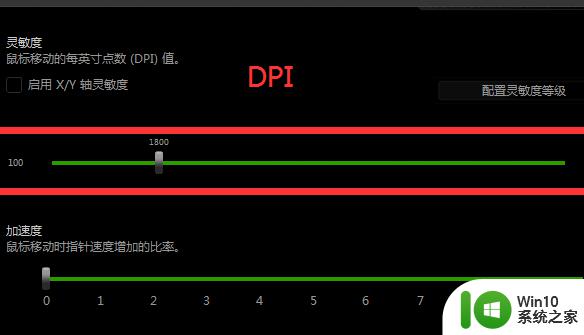
四、然后点击上方的配置灵敏度等级来进行每个阶段的灵敏度设置,如下图所示:
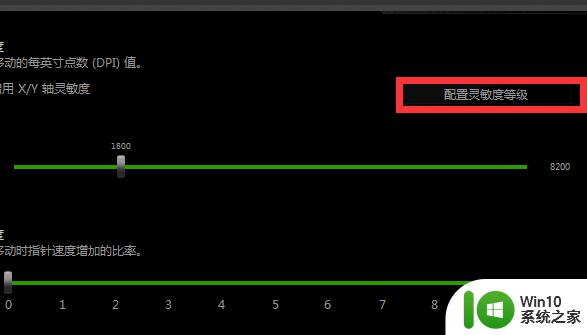
五、也可以选择界面上的X/Y的轴灵敏度来进行设置,这样会让鼠标更加灵活,如下图所示:
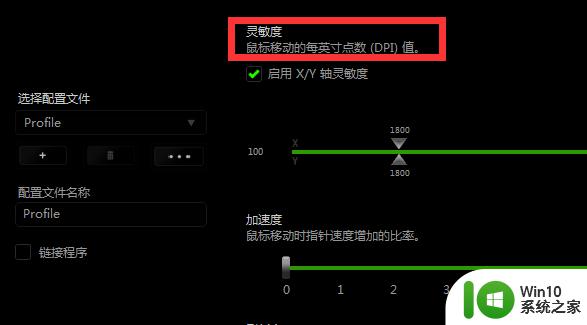
以上就是雷蛇鼠标调节dpi的步骤的全部内容,如果你遇到这种情况,你可以按照以上操作解决问题,非常简单快速,一步到位。
雷蛇鼠标调节dpi的步骤 雷蛇鼠标如何调节dpi值相关教程
- 电脑调节鼠标速度的教程 如何调节雷蛇鼠标的速度
- 教你调节鼠标dpi的具体步骤 普通鼠标如何调节DPI灵敏度
- 雷蛇鼠标宏设置步骤 雷蛇鼠标宏怎么设置
- 鼠标dpi如何调节 普通鼠标的dpi调节方法
- 鼠标dpi是怎么调节 怎么调节鼠标dpi
- 鼠标DPI是什么如何调整 鼠标DPI调节方法
- 罗技调节dpi的软件怎么下载 罗技g502怎么调节鼠标dpi
- 迪摩鼠标怎么调dpi 如何调整鼠标dpi
- 如何检测鼠标的DPI值 鼠标DPI如何查看
- 罗技鼠标调节灵敏度的步骤 罗技鼠标如何调节灵敏度
- 黑寡妇雷蛇键盘怎么调灯 雷蛇黑寡妇键盘呼吸灯怎么用
- 教你查看电脑鼠标dpi数值的方法 什么是电脑鼠标的dpi数值
- U盘装机提示Error 15:File Not Found怎么解决 U盘装机Error 15怎么解决
- 无线网络手机能连上电脑连不上怎么办 无线网络手机连接电脑失败怎么解决
- 酷我音乐电脑版怎么取消边听歌变缓存 酷我音乐电脑版取消边听歌功能步骤
- 设置电脑ip提示出现了一个意外怎么解决 电脑IP设置出现意外怎么办
电脑教程推荐
- 1 w8系统运行程序提示msg:xxxx.exe–无法找到入口的解决方法 w8系统无法找到入口程序解决方法
- 2 雷电模拟器游戏中心打不开一直加载中怎么解决 雷电模拟器游戏中心无法打开怎么办
- 3 如何使用disk genius调整分区大小c盘 Disk Genius如何调整C盘分区大小
- 4 清除xp系统操作记录保护隐私安全的方法 如何清除Windows XP系统中的操作记录以保护隐私安全
- 5 u盘需要提供管理员权限才能复制到文件夹怎么办 u盘复制文件夹需要管理员权限
- 6 华硕P8H61-M PLUS主板bios设置u盘启动的步骤图解 华硕P8H61-M PLUS主板bios设置u盘启动方法步骤图解
- 7 无法打开这个应用请与你的系统管理员联系怎么办 应用打不开怎么处理
- 8 华擎主板设置bios的方法 华擎主板bios设置教程
- 9 笔记本无法正常启动您的电脑oxc0000001修复方法 笔记本电脑启动错误oxc0000001解决方法
- 10 U盘盘符不显示时打开U盘的技巧 U盘插入电脑后没反应怎么办
win10系统推荐
- 1 番茄家园ghost win10 32位旗舰破解版v2023.12
- 2 索尼笔记本ghost win10 64位原版正式版v2023.12
- 3 系统之家ghost win10 64位u盘家庭版v2023.12
- 4 电脑公司ghost win10 64位官方破解版v2023.12
- 5 系统之家windows10 64位原版安装版v2023.12
- 6 深度技术ghost win10 64位极速稳定版v2023.12
- 7 雨林木风ghost win10 64位专业旗舰版v2023.12
- 8 电脑公司ghost win10 32位正式装机版v2023.12
- 9 系统之家ghost win10 64位专业版原版下载v2023.12
- 10 深度技术ghost win10 32位最新旗舰版v2023.11